
デスクトップ上にあるショートカット(アイコン)。
ごみ箱などシステムに直結するアイコンには矢印は付かないが、
アプリケーションのショートカットには矢印が付いている。
オヤヂはこの矢印を好まない。
なので矢印を消す。
Windows 7 まではレジストリーを1か所変更して、この矢印を消していた。
# レジストリー変更をおススメしているわけではありません。
後述するソフトを使えば、安全かつ楽にできます。
簡単なレジストリー操作だ。
レジストリーエディターを起動し、
//HKEY_CLASSES_ROOT/lnkfile にある "IsShortcut" の名前を
たとえば "IsShortcut_xxx" のように変えるだけで済む。
・・・ Windows 7 まではこれで良かった。
が、Windows 8 になってからは(Windows 10 Technical Preview でも)
上述のレジストリー操作では副作用がでるようになった。
スタートメニューの「右」ボタンが効かなくなる。
以下でお見せする画像は Windows 10 Technical Preview (Build 9926)のもの。
(英語版なので、表記は異なるが十分に推測していただけると思う)
A1.レジストリーエディター:lnkfile の "IsShortcut" を変更する前(元の状態)
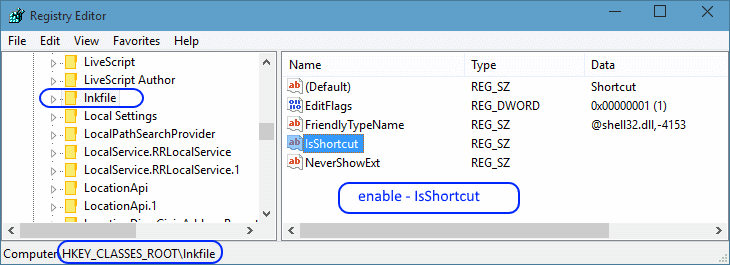
A2.スタートメニューを「左」クリック、「右」クリックした画像

B1.レジストリーエディター:lnkfile の "IsShortcut" を "IsShortcut_xxx" に変更

B2.スタートメニューを「左」クリック、「右」クリックした画像
・・・「右」クリックが効かない(メニューが表示されない)
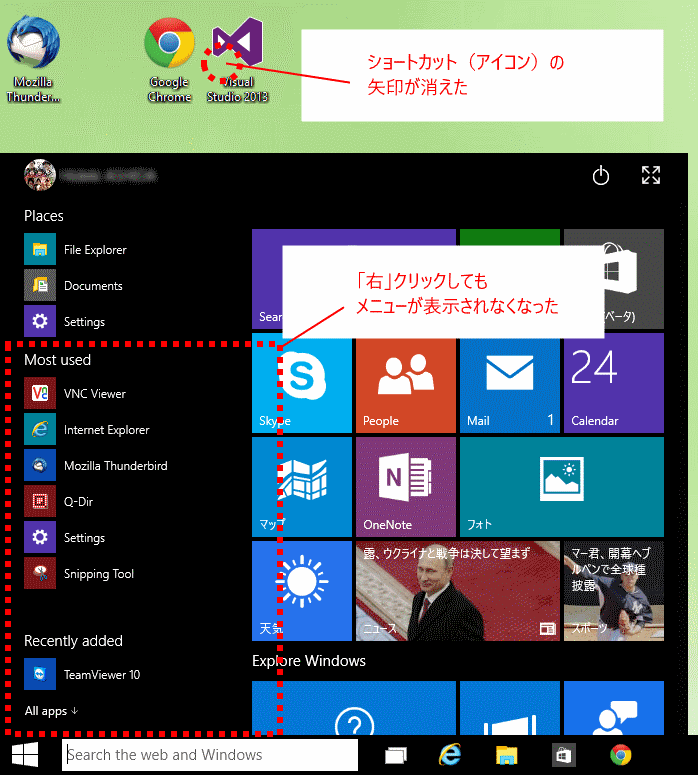
ショートカットの矢印が消えたのは良いが、
スタートメニューの「右」ボタンが効かなくなるのはウレシクない。
なので、Windows 10 Technical Preview のフォーラムでこれを知らせたところ、
"Deskmodder.de" というサイトを紹介してくれた人がいた。
このページからショートカットの矢印を操作するユーティリティがダウンロードできるよ、と。
ただ、このサイトはドイツ語。
意味は想像できたが、いかんせんダウンロードしようとしても -500- エラーになる。
でも、これが大きなヒントとなった。
ショートカットの矢印を消すユーティリティは他にもあるに違いない。
で、探したところ・・・見つかった。
"Windows Seven Forums"
このページにはオプション1~4までの選択肢がある。
1と2はユーティリティ、
3はレジストリー変更(手動)、
4もレジストリー変更だが手動ではなく reg ファイルを使うやりかた。
オプション2を試してみた。
"FxVisor" というユーティリティ。
32-bit 版(FxVisor32msi)と 64-bit 版(FxVisor64.msi)がある。
Windows 7 以降はすべて 64-bit 版を使っているので、
64-bit 版の FxVisor をダウンロードして、実行した。
「Vista Shortcut Overlay Manager」というユーティリティがインストールされた。
# 名前から推測して、若干古いユーティリティのようだ。
起動画面は次のとおり。

4つ並んでいるサンプルより一つを選択して[Apply]するだけ。
(デスクトップ関連なので、反映させるにはログオフ・ログオンが必要)

なお、サンプルの下にはチェックボックスがある。
□ Select here to remove " - Shortcut " extension when new shortcuts are created.
これにチェックを入れると、新しく作るショートカットに「~のショートカット」という文字が付かなくなる。
チェックをつけておくのがよいだろう。
で、スタートメニューの「右」クリック・・・
このユーティリティを使うと、ショートカットの矢印も消え、
スタートメニューの「右」クリックが効くようになった。
めでたし、めでたし・・・ (^^)/
【2015-08-10 追記】
FxVisor(Vista Shortcut Overlay Manager)を実行するには、.NET Framework 2.0 が必要です。
インストールされていなければ、ダウンロードしてインストールしてください。
Microsoft .NET Framework Version 2.0 再頒布可能パッケージ (x64)
Microsoft .NET Framework Version 2.0 再頒布可能パッケージ (x86)
【2015-10-26 追記】
おススメ、イチ押しのソフトが見つかりました。
上で紹介している FxVisor(Vista Shortcut Overlay Manager)よりも、多機能なソフトを発見しました。
Winaero Tweaker です。
Windows 7、Windows 8/8.1、Windows 10 に対応しています。
ショートカット(アイコン)の矢印を消すときにも使えます。
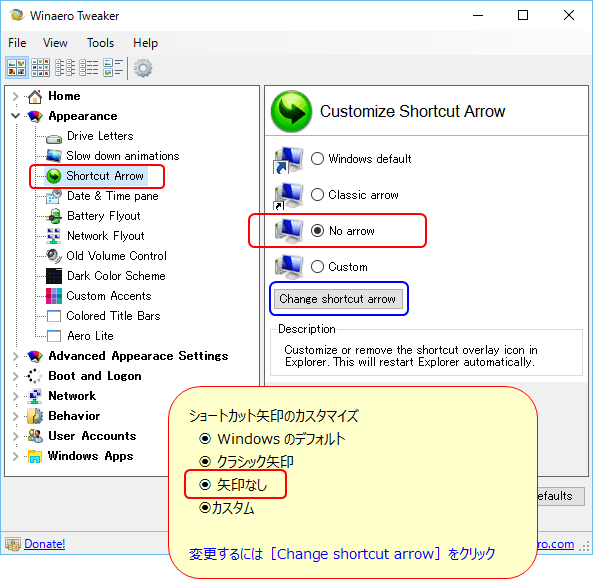
これ以外にも、実に多くの機能が詰まっています。
有名な「窓の手」の拡張・英語版といった感じです。
「窓の手」を使っていたのは相当に昔のことで、どんな機能があったか忘れていますが、
「Winaero Tweaker」は「窓の手」を超える、すばらしいソフトだと思います。
Winaero Tweaker のダウンロードはここから・・・
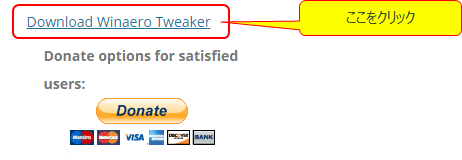
Winaero Tweaker の記事はここから・・・
Windows 10[16]:Winaero Tweaker・・・痒いところに手が届く (1)
Windows 10[17]:Winaero Tweaker・・・こんなこともできます (2)
ブログ記事についてのお問い合わせは「質疑応答 掲示板」で・・・
ここをクリックして、北窓舎のサイトにもお立ち寄りください・・・

ごみ箱などシステムに直結するアイコンには矢印は付かないが、
アプリケーションのショートカットには矢印が付いている。
オヤヂはこの矢印を好まない。
なので矢印を消す。
Windows 7 まではレジストリーを1か所変更して、この矢印を消していた。
# レジストリー変更をおススメしているわけではありません。
後述するソフトを使えば、安全かつ楽にできます。
簡単なレジストリー操作だ。
レジストリーエディターを起動し、
//HKEY_CLASSES_ROOT/lnkfile にある "IsShortcut" の名前を
たとえば "IsShortcut_xxx" のように変えるだけで済む。
・・・ Windows 7 まではこれで良かった。
が、Windows 8 になってからは(Windows 10 Technical Preview でも)
上述のレジストリー操作では副作用がでるようになった。
スタートメニューの「右」ボタンが効かなくなる。
以下でお見せする画像は Windows 10 Technical Preview (Build 9926)のもの。
(英語版なので、表記は異なるが十分に推測していただけると思う)
A1.レジストリーエディター:lnkfile の "IsShortcut" を変更する前(元の状態)
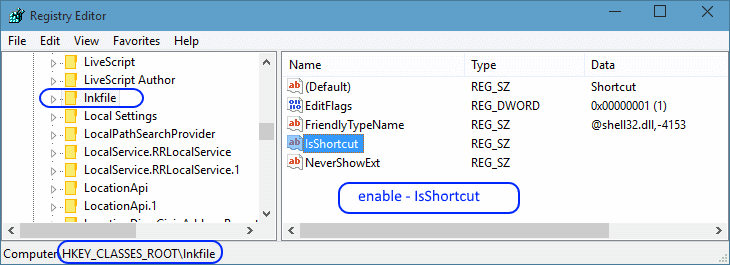
A2.スタートメニューを「左」クリック、「右」クリックした画像

B1.レジストリーエディター:lnkfile の "IsShortcut" を "IsShortcut_xxx" に変更

B2.スタートメニューを「左」クリック、「右」クリックした画像
・・・「右」クリックが効かない(メニューが表示されない)
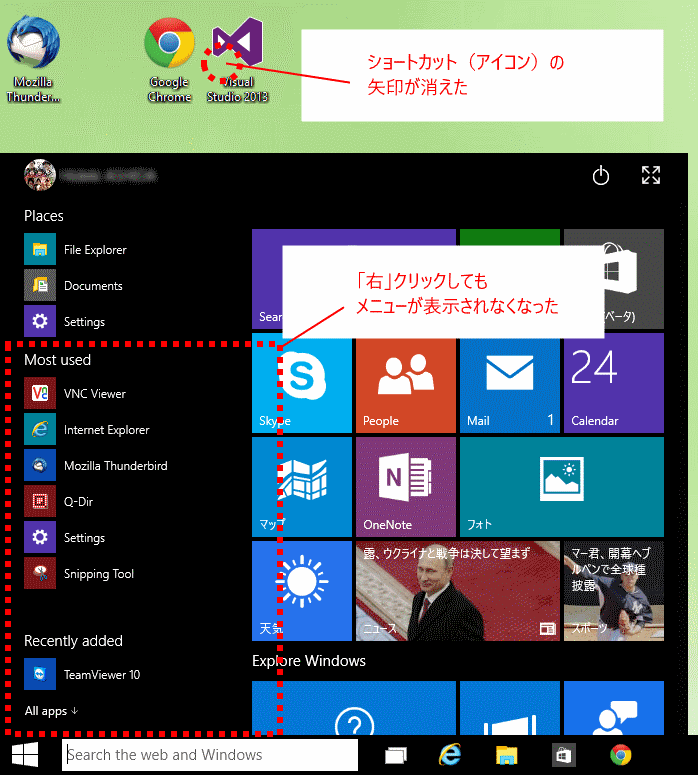
ショートカットの矢印が消えたのは良いが、
スタートメニューの「右」ボタンが効かなくなるのはウレシクない。
なので、Windows 10 Technical Preview のフォーラムでこれを知らせたところ、
"Deskmodder.de" というサイトを紹介してくれた人がいた。
このページからショートカットの矢印を操作するユーティリティがダウンロードできるよ、と。
ただ、このサイトはドイツ語。
意味は想像できたが、いかんせんダウンロードしようとしても -500- エラーになる。
でも、これが大きなヒントとなった。
ショートカットの矢印を消すユーティリティは他にもあるに違いない。
で、探したところ・・・見つかった。
"Windows Seven Forums"
このページにはオプション1~4までの選択肢がある。
1と2はユーティリティ、
3はレジストリー変更(手動)、
4もレジストリー変更だが手動ではなく reg ファイルを使うやりかた。
オプション2を試してみた。
"FxVisor" というユーティリティ。
32-bit 版(FxVisor32msi)と 64-bit 版(FxVisor64.msi)がある。
Windows 7 以降はすべて 64-bit 版を使っているので、
64-bit 版の FxVisor をダウンロードして、実行した。
「Vista Shortcut Overlay Manager」というユーティリティがインストールされた。
# 名前から推測して、若干古いユーティリティのようだ。
起動画面は次のとおり。

4つ並んでいるサンプルより一つを選択して[Apply]するだけ。
(デスクトップ関連なので、反映させるにはログオフ・ログオンが必要)

なお、サンプルの下にはチェックボックスがある。
□ Select here to remove " - Shortcut " extension when new shortcuts are created.
これにチェックを入れると、新しく作るショートカットに「~のショートカット」という文字が付かなくなる。
チェックをつけておくのがよいだろう。
で、スタートメニューの「右」クリック・・・
このユーティリティを使うと、ショートカットの矢印も消え、
スタートメニューの「右」クリックが効くようになった。
めでたし、めでたし・・・ (^^)/
【2015-08-10 追記】
FxVisor(Vista Shortcut Overlay Manager)を実行するには、.NET Framework 2.0 が必要です。
インストールされていなければ、ダウンロードしてインストールしてください。
Microsoft .NET Framework Version 2.0 再頒布可能パッケージ (x64)
Microsoft .NET Framework Version 2.0 再頒布可能パッケージ (x86)
【2015-10-26 追記】
おススメ、イチ押しのソフトが見つかりました。
上で紹介している FxVisor(Vista Shortcut Overlay Manager)よりも、多機能なソフトを発見しました。
Winaero Tweaker です。
Windows 7、Windows 8/8.1、Windows 10 に対応しています。
ショートカット(アイコン)の矢印を消すときにも使えます。
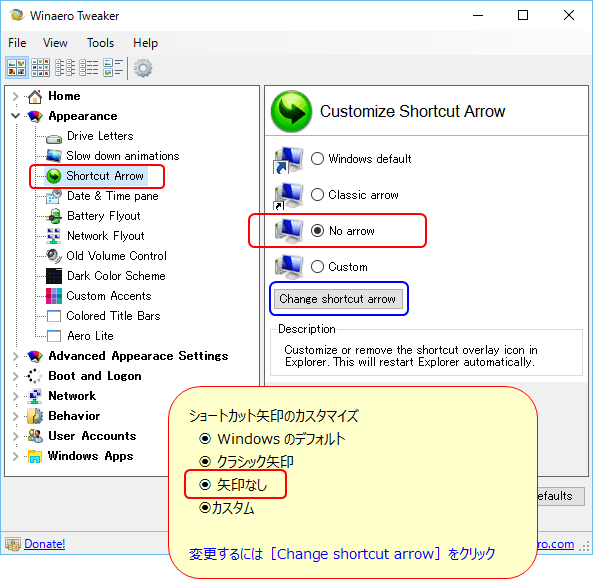
これ以外にも、実に多くの機能が詰まっています。
有名な「窓の手」の拡張・英語版といった感じです。
「窓の手」を使っていたのは相当に昔のことで、どんな機能があったか忘れていますが、
「Winaero Tweaker」は「窓の手」を超える、すばらしいソフトだと思います。
Winaero Tweaker のダウンロードはここから・・・
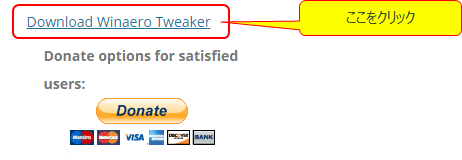
Winaero Tweaker の記事はここから・・・
Windows 10[16]:Winaero Tweaker・・・痒いところに手が届く (1)
Windows 10[17]:Winaero Tweaker・・・こんなこともできます (2)
ブログ記事についてのお問い合わせは「質疑応答 掲示板」で・・・
ここをクリックして、北窓舎のサイトにもお立ち寄りください・・・





















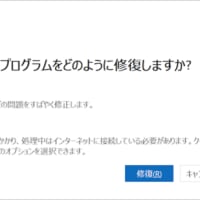
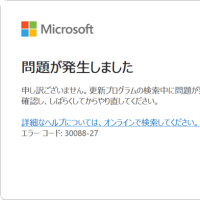






Winaero Tweaker で矢印消せました。
Winaero Tweaker を使えば、簡単にショートカットアイコンの矢印を消すことができます。それ以外にも多くの機能があるので、お時間のあるときにあれこれお試しください。